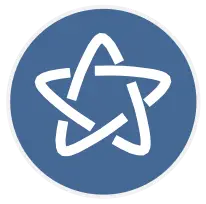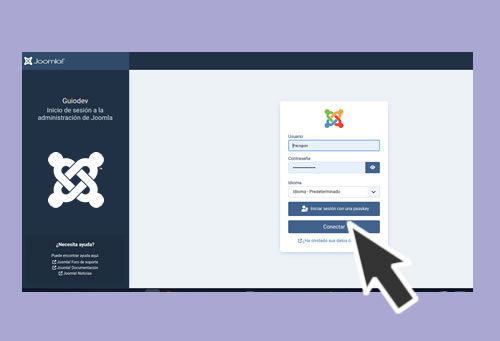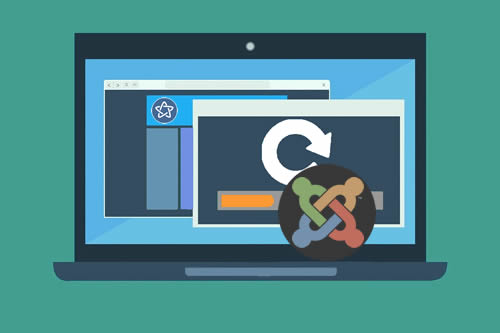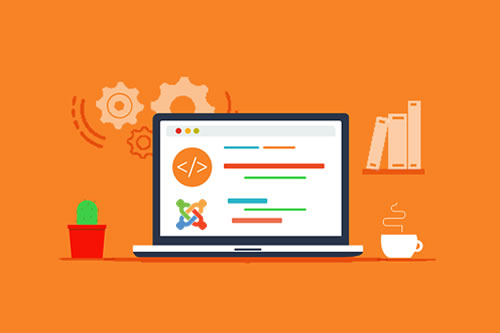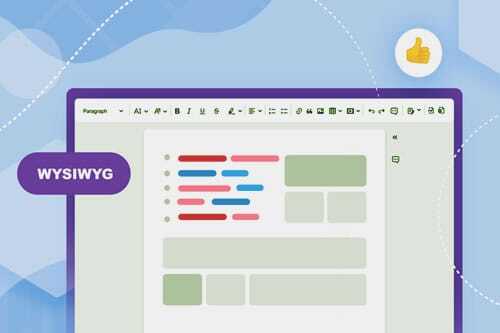Página 10 de 13
Menú principal
Como ves, las opciones de personalización son bastantes. Ahora vamos a repasar todo lo que trae el menú lateral del backend de Joomla, que es mucho.
Como muestra la imagen, lo primero que vemos es el logo de Joomla. Luego seguidamente tenemos ocho ítems principales que veremos a continuación. En algunos ítems tenemos una flecha y un icono con unos cuadraditos situado el la parte derecha.
Si clicamos en la flecha, se nos depliega un submenú, pero si hacemos clic en el iconos de los cuadrados, se abre un panel con módulos de administración para poder realizar las mismas acciones de una forma más ordenada y visual de las que se hacen desde el mismo menú. Utilizarlo de una manera u otra va en gustos y formas de trabajar.

Logo:
Como es lógico, el logo que se muestra por defecto es del Joomla, pero existe la posibilidad de cambiarlo por el nuestro, ya que la plantilla Atum que es la que viene para la administración, permite personalizar algunos aspectos, como los colores, el logo y las imágenes como si de un framework se tratase. Para hacer esto tenemos que seguir la ruta en este mismo menú: Sistema/Plantillas/Estilos de plantilas de administración/Atum-default. Abrimos la plantilla y desde ahí podemos cambiar esos aspectos del diseño. También admite hacer cambios con CSS añadiendo nuestros propios estilos.
Alternar menú:
Eso es un botón para esconder o mostrar el menú.
Contenido:
Este ítem , como su nombre indica, es para acceder a todo lo referente a la creación de contenidos. Si pulsamos en el, se abre un submenú. Cuando lo desplegamos, vemos que hay 9 ítems ordenados en tres secciones.
En la primera sección encontramos 3 Ítems:
Artículos:
Esto enlaza con la creación y gestión de artículos. Hace lo mismo que el botón artículos que hay en el módulo de administración Site del que hemos hablado antes en esta misma clase. Te dejo este acceso directo para que puedas repasarlo si quieres.
Categorías:
Esto es igual que los artículos pero para las categorías. Este es el acceso directo donde se habla de esto por si quieres verlo de nuevo.
Mostrar todos los artículos destacados:
El enlace de este ítem muestra los artículos que hemos seleccionado previamente como destacados para su gestión.
En la segunda sección tenemos 2 ítems:
Campos:
Desde aquí se pueden crear campos personalizados. Entre otras cosas, estos campos son muy útiles para ahorrar trabajo en el momento de crear contenidos, sobre todo si es trabajo repetitivo.
Por defecto vienen 16 campos, pero se pueden utilizar muchos más. En el JED (Directorio de extensiones de Joomla), tienes más para descargar, pero si me preguntaras cuales recomiendo yo, te diria que los que desarrolla mi buen amigo Sergio Iglesias y Advanced Custom Fields de Tassos Marinos
Veamos los que vienen de "serie":
- Calendario (calendar)
- Casillas de selección (checkboxes)
- Color (color)
- Editor (editor)
- Entero (integer)
- Grupos de usuario (usergrouplist)
- Lista (list)
- Lista de imágenes (imagelist)
- Multimedia (media)
- Radio (radio)
- SQL (sql)
- Subformulario (subform)
- Texto (text
- URL (url)
- Usuario (user)
- Área de texto (textarea)
Como se puede apreciar, hay campos para un montón de cosas. En clases futuras veremos como utilizar los campos personalizados.
Grupos de campos:
Los grupos de campos son como las categorías a los artículos.
Se crea un grupo de campos donde se anidan los campos. Por ejemplo, se pueden tener un grupo de campos con una serie de campos específicos para contenidos en particular. Se me ocurre como ejemplos para Recetas de cocina, o Fichas de plantas, donde con los campos lo único que habria que hacer es rellenar algunas cosas, ya que las imágenes, los títulos y lo que hayas decidido, ya lo tienes con los campos personalizados. Las posibilidades son muchas.
En la tercera y última sección de este submenu hay 3 ítems:
Multimedia:
La biblioteca Multimedia es donde tenemos las imágenes, vídeos, documentos, etc. En esta misma clase ya he tratado esto, por lo que, si quieres verlo de nuevo te dejo el acceso directo.
Módulos del sitio:
Como viene pasando, esto ya lo hemos tratado antes en esta misma clase. Para no ser demasiado redundante, te dejo un acceso directo donde se habla de ello.
Módulos de administración:
A lo largo de la clase hemos tocado muchos aspectos de los módulos de administración, con lo que considero que no es necesario volver a explicarlo aquí.
Menús:
El sistema de menús de Joomla es imbatible, yo he trabajado con otros CMS y te aseguro que Joomla no tiene rival en esto. El sistema es muy flexible y configurable. Se pueden crear menús para casi lo que se necesite, además de poder asignarles permisos de acceso y un montón de posibilidades más.
Cuando hacemos clic en este ítem y como ocurre en otros, se abre un submenú con 3 ítems:
Gestionar:
Desde este ítem podemos añadir menús y darles un nombre o si existiera alguno en la lista, cambiarle el nombre y la descripción. Otra cosa que se puede hacer es asignarle un módulo si se quiere ver en la web. Digo esto poprque también se puede crear menús que no tengan asignado ese módulo y que queden como ocultos. Esto es especialmente util cuando queremos crear enlaces a páginas específicas que no queremos que se muestren en ningun menú público. Por ejemplo, una landing, un formulario específico o espacios que solo se quiera poder acceder a través de un enlace.
Todos los elementos de menú:
Cuando abrimos esto nos dirige a la página con el listado de todos los ítems de menú que contienen todos los menús que tenemos creados para poder gestionarlos.
Todos los menús que tenemos en el sitio:
En este apartado del menú, vemos que hay un pequeño título donde pone Sitio, justo debajo se muestran todos los menús que existan. Desde aquí se puede entrar al menú seleccionado y se pueden gestionar todos los aspectos de ese menú y de los ítems que tenga.
Componentes:
Si hacemos clic en el ítem Componentes, se nos despliega un submenú con 5 ítems, un ítem por componente. Esos son los que vienen por defecto con la instalación. Este listado se va completando a medida que vamos instalando componentes. Si instalamos por ejemplo, Akeeba backup, se mostrará aquí y podremos acceder a su gestión.
Veamos estos 5 componentes que vienen por defecto uno por uno:
Anuncios:
Este componente es mágnifico para colocar anuncios en nuestros sitios. Ya sean publiciitarios o de lo que nos parezca. Cuando se abre el submenú de anuncios, tenemos 4 ítems.
Veamos que nos permite hacer cada uno de ellos:
Anuncios:
Aquí es donde podemos publicar y gestionar los anuncios. Una vez publicado un anuncio, lo podemos colocar en el espacio que nos plazca de nuestro sitio a través de un módulo especifico para ello y así permitir su visionado en la parte pública.
Categorías:
Como ocurre con los artículos, los anuncios también tienen que estar anidados en una categoría. Desde aquí se pueden crear y gestionar las categorías para los anuncios.
Tabla de clientes:
Los anuncios deben de ir asociados a clientes. Este apartado nos sirve para crear y gestionar esos clientes.
Informes:
Aquí se puede ver y exportar la información de seguimiento de los anuncios, siempre y cuando se haya habilitado previamente el seguimiento del anuncio en cuestión.
Búsqueda inteligente:
Este componente es el sistema de búsqueda inteligente que trae Joomla. Desde aquí se puede indexar lo que queremos que aparezca en los resultados de búsqueda, cuenta con mapeo, se pueden crear filtros para las búsquedas y análisis de los términos de las búsquedas.
Canales electrónicos:
Añadir canales electrónicos a tu sitio es una magnífica forma de integrar contenido de otros sitios web con el feed. Como viene pasando todo el rato, los canales también tienen que ir anidados en alguna categoría, la cual también podemos crear desde aquí.
Contactos:
Componente para crear y gestionar de una forma integral los contactos. Antes de crear contactos se deben de crear las categorís donde depués poder asociar estos contactos, también permite crear grupos de campos personalizados y los campos personalizados para estos grupos. Muy sencillo, versatil y poderoso.
Etiquetas:
Con las etiquetas tenemos un sistema paralelo de navegación. Desde este componente podemos llevar la gestión integral de las etiquetas que vayamos creando, tanto aquí, como de los diferentes lugares que lo permita, como por ejemplo, en algunos contenidos.
Usuarios:
La gestión de usuarios de Joomla es extremadamente completa y potente. En este apartado me voy a parar un poco más por la cantidad de opciones interesantes que aporta.
En esta clase explicaré para que sirven algunas cosas, pero es tan amplio que da para hacer una clase solo para este tema, de hecho, la clase número 10 de este curso es para profundizar un poco más en la gestión de usuarios.
Cuando abrimos el submenú de usarios nos aparece un listado con 11 ítems distribuidos en 5 secciones.
La primera sección cuenta con 3 ítems:
Gestionar:
Esta es la puerta de entrada a la lista de los usuarios existentes, a crear y borrar usuarios y la gestión de sus perfiles. Puedes ver una imagen de como es esta página, en un apartado anterior de esta misma clase.
Grupos:
Los grupos de usuarios junto a los niveles de acceso, pertenecen al sistema ACL (Access Control List o Lista de contros de accesos en nuestro idioma.). Este sistema es tremendamente potente y útil para crear diferentes roles y niveles de acceso. Los permisos no solo se pueden configurar a nivel global, también se pueden configurar a estamentos más bajos: Menús, Categorías, Artículos, Componentes, etc. y practicamente a cualquier ámbito del sitio.
Niveles de acceso:
No cabe duda que el sistema ACL es una poderosa herramienta que da para mucho. En clases más avanzadas veremos este tema com más detenimiento, aunque si te interesa y quieres saber más sobre esto, te dejo un enlace a un tutorial muy completo y bien explicado sobre el sistema ACL escrito por Alejandro Pascoli en la Magazine de Joomla.
El resumen coloquial de esto sería que tu puedes permitir ver o acceder a practicamente cualquier área del sitio gracias a este sistema. Es ideal para crear Intranets y áreas privadas para usuarios con diferentes roles y permisos.
Un ejemplo sería un formulario de inicio de sesión con opción para suscribirse: El formulario lo puede ver cualquiera a priori, pero una vez que el usuario se suscribe, cuando vueve a entrar logueado como usuario registrado, ya no ve ese formulario. (Si ya está suscrito y ha accedido, no tiene mucho sentido que el usuario lo siga viendo molestándole para acceder o que se suscriba.) Esto se consigue dando acceso al formulario como "Guest (invitado)"
La segunda sección tiene 2 ítems:
Campos:
Estos campos personalizados son para completar y/o personalizar la información relativa a los usuarios Algo similar a como pasa en los artículos, de lo cual hemos hablado antes.
Grupo de campos:
Como dije en su momento, los grupos de campos son lo que las categorías a los artículos. Todos los campos tiene que estar asociados a algun grupo de campos. Te dejo un acceso directo a la parte de contenido que es donde ya se trató con más amplitud este tema.
En la tercera sección también tenemos 2 ítems:
Notas de usuario:
Las notas de usuario son como su nombre bien indica, para crear notas sobre los usuarios que se quiera. Esto es útil, cuando hay un equipo de varias personas que trabajan en la misma web y se quiere comunicar cualquier aspecto de un usuario: Por ejemplo, si es un usuario conflictivo o con algún comportamiento dudoso, es bueno comentarlo para que todo el equipo tenga constancia de ello.
Categorías de notas:
Las notas también tienen que ir anidadas en alguna categoría lo mismo que ocurre con las categorías de artículos. Como se puede apreciar, la dinámia es la misma para muchos ámbitos.
Como en la segunda y la tercera, la cuarta sección cuenta de nuevo con 2 ítems:
Privacidad:
Desde aquí se pueden crear solicitudes de información de la privacidad de los usuarios, para su exportación o borrado. Esto entra dentrro de los temas legales, este tema da para mucho y es muy delicado. Yo conozco los aspectos más globales, pero no estoy tan puesto como para profundizar en todos los temas de privacidad. Cuando ando con estas cosas y tengo dudas, normalmente consulto a quienes saben de ello. Para eso están los expertos.
Registro de acciones de usuarios:
Este registro muestra toda la información respecto a las acciones que se han llevado en la web por los usuarios. Aporta mucha información, tanto de accesos, como de fechas y horarios y unas cuantas acciones más. Por hacer una coña, es como una especie gran hermano de la web. No se le escapa nada.
Y en la quinta y última sección, también tenemos 2 ítems:
Correo masivo:
Su nombre lo dice todo. Desde aquí se puede mandar un correo a ciertos grupos de usuarios, pudiendo filtrar por grupos y subgrupos.
Mensajería:
Igual que antes se podía mandar mensajes a cierto usuarios masivamente, desde aquí se puede hacer lo mismo pero en este caso es mensajería privada par la comunicación directa a usuarios concretos con permisos concretos. Por ejemplo mensajes internos entre Superusuarios.